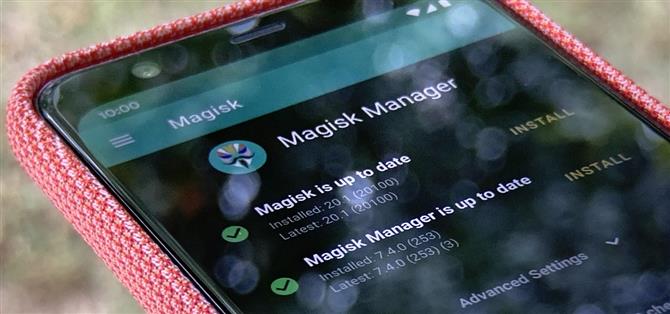Το Pixel 4 είναι ένα από τα πιο πολυσυζητημένα τηλέφωνα του 2019, οπότε γνωρίζετε ότι θα υπάρχει μεγάλη υποστήριξη από προγραμματιστές τρίτων. Οι λειτουργίες εμφανίζονται ήδη, επομένως θα θέλατε να εγκαταστήσετε το Magisk το συντομότερο δυνατό για να αποκτήσετε πρόσβαση root. Η τρέχουσα μέθοδος που χρησιμοποιείται για να αποκτήσετε root είναι ο πιο γρήγορος τρόπος ακόμα, χάρη στην πρόσφατη υποστήριξη προσαρμοσμένης ανάκτησης TWRP για το Pixel 4.
- Μην χάσετε: Πώς να Root Android 11 σε οποιαδήποτε συσκευή Google Pixel
Το Rooting σάς επιτρέπει να τροποποιήσετε, να προσαρμόσετε και να αλλάξετε ό, τι θα θέλατε ποτέ σε επίπεδο συστήματος. Η χρήση του Magisk θα σας επιτρέψει επίσης να περάσετε το SafetyNet της Google. Αυτό σημαίνει ότι μπορείτε να συνεχίσετε να χρησιμοποιείτε όλες τις αγαπημένες σας οικονομικές εφαρμογές χωρίς ανησυχία, όπως το Google Pay. Το Magisk πέρασε μερικές σημαντικές αλλαγές για το Android 10 και το Pixel 4, οπότε ας ξεκινήσουμε, ώστε να μπορείτε να το δείτε.
Ενημέρωση οδηγού: Τον Μάρτιο του 2020, η Google πραγματοποίησε ορισμένες αλλαγές στο SafetyNet που ταξιδεύουν μόνιμα όταν το bootloader είναι ξεκλείδωτο ανεξάρτητα από το τι κάνετε. Αυτό σημαίνει ότι δεν θα περάσετε πλέον με επιτυχία το SafetyNet στις περισσότερες περιπτώσεις. Το Magisk Manager μπορεί να αναφέρει έναν έλεγχο “Επιτυχίας”, αλλά απλώς πλαστογραφεί τα τοπικά σας αποτελέσματα.
Η Google θα ελέγχει πλέον την κατάσταση του SafetyNet από τους διακομιστές της, γεγονός που καθιστά αδύνατη την πλαστογράφηση έως ότου βρεθεί άλλη λύση. Δεν φαίνεται να επηρεάζει όλους τους χρήστες ακόμη, αλλά ενδέχεται να αλλάξει σύντομα για να συμπεριλάβει όλους σε έναν ξεκλειδωμένο bootloader. Παρακολουθούμε στενά την κατάσταση και θα αναφέρουμε τυχόν νέες αλλαγές εάν ή πότε θα έπρεπε να συμβούν.
Απαιτήσεις
- Pixel 4 ή 4 XL με ξεκλείδωτο bootloader
- Εγκατεστημένο Android 10 (δεν είναι συμβατό με το Android 11)
- Στο τηλέφωνό σας; Ανοίξτε αυτές τις οδηγίες σε προβολή Split-Screen
Βήμα 1: Ξεκλειδώστε το Bootloader
Πρώτον, θα πρέπει να ξεκλειδώσετε το bootloader του τηλεφώνου σας, το οποίο θα σας επιτρέψει να εκτελέσετε ανεπίσημο υλικολογισμικό όπως το Magisk. Λάβετε υπόψη ότι το ξεκλείδωμα του bootloader θα διαγράψει αυτόματα τα δεδομένα σας, αλλά δεν υπάρχει τρόπος να το ξεπεράσετε. Εάν δεν το έχετε κάνει ήδη, επισκεφθείτε τον παρακάτω οδηγό για να ξεκλειδώσετε το bootloader.
- Περισσότερες πληροφορίες: Πώς να ξεκλειδώσετε το Bootloader στο Pixel 4 ή 4 XL

Βήμα 2: Εγκαταστήστε το TWRP
Μόλις το bootloader ξεκλειδωθεί, θα πρέπει να βασιστείτε στο TWRP από εδώ για να εγκαταστήσετε όλες τις προσαρμοσμένες λειτουργίες σας. Η χρήση του TWRP είναι μακράν ο πιο γρήγορος, ευκολότερος και πιο βολικός τρόπος για να εγκαταστήσετε mods στη συσκευή σας, ειδικά το Magisk για πρόσβαση root. Εάν δεν έχετε ήδη TWRP για Android 10 στο Pixel 4 ή 4 XL, προχωρήστε και επισκεφθείτε τον παρακάτω σύνδεσμο για να το φροντίσετε.
- Μην χάσετε: Πώς να εγκαταστήσετε την ανάκτηση TWRP στο Pixel 4 ή 4 XL σας

Βήμα 3: Λήψη του Magisk
Τώρα θα χρειαστεί να αρπάξετε το αρχείο εγκατάστασης Magisk ZIP, το οποίο είναι ένα πακέτο all-in-one που σας παρέχει πρόσβαση root. Περιλαμβάνει επίσης την ίδια την εφαρμογή Magisk Manager για τη διαχείριση ενοτήτων – δεν μπορεί να γίνει ευκολότερο από αυτό! Κατεβάστε την τελευταία έκδοση του Magisk από τον παρακάτω σύνδεσμο και, στη συνέχεια, αποθηκεύστε το στο φάκελο “Λήψη” στο τηλέφωνό σας για εύκολη πρόσβαση.
- Κατεβάστε την τελευταία έκδοση του Magisk

Βήμα 4: Εκκίνηση στο TWRP
Όπως και με οτιδήποτε, υπάρχουν διάφοροι τρόποι για να εκκινήσετε τη συσκευή σας σε λειτουργία ανάκτησης. Η ευκολότερη μέθοδος είναι η εκκίνηση στο μενού του bootloader, το οποίο μπορεί επίσης να αναφέρεται ως Fastboot Mode. Ελέγξτε τον παρακάτω σύνδεσμο για να ξεκινήσετε εάν χρειάζεστε λίγη επιπλέον βοήθεια με αυτό το μέρος.
- Περισσότερες πληροφορίες: Τρόπος εκκίνησης σε λειτουργία Fastboot στο Pixel 4 ή 4 XL

Από την κύρια οθόνη του bootloader, παρόμοια με την παραπάνω εικόνα, θα πρέπει να πλοηγηθείτε στο μενού με τα πλήκτρα έντασης. Μόλις συναντήσετε την επιλογή “Recovery Mode”, πατήστε το κουμπί λειτουργίας για να επιβεβαιώσετε την επιλογή σας και θα ξεκινήσει απευθείας στο κύριο μενού TWRP. Μην ξεχνάτε – το TWRP για το Pixel 4 βρίσκεται ακόμη σε δοκιμή, οπότε θα πρέπει να εκκινείτε TWRP από τον υπολογιστή σας κάθε φορά.
Βήμα 5: Flash Magisk
Από το κύριο μενού TWRP, πατήστε “Εγκατάσταση” και, στη συνέχεια, πλοηγηθείτε στο φάκελο “Λήψη” όπου θα πρέπει να βρίσκεται το πρόγραμμα εγκατάστασης Magisk. Πατήστε το πρόγραμμα εγκατάστασης Magisk μία φορά και, στη συνέχεια, ξεκινήστε το ρυθμιστικό “Σύρετε για επιβεβαίωση Flash” για να ξεκινήσετε την εγκατάσταση.
Θα αρχίσει να επιδιορθώνει την εικόνα εκκίνησης για πρόσβαση root και μερικά άλλα πράγματα επίσης. Μόλις τελειώσετε, πατήστε το κουμπί “Επανεκκίνηση” για να επανεκκινήσετε τη συσκευή σας ξανά στο Android όπως συνήθως.



Βήμα 6: Επαληθεύστε την πρόσβαση ρίζας
Στην εφαρμογή Magisk Manager, πατήστε το βέλος δίπλα στο “Πατήστε για να ξεκινήσετε τον έλεγχο SafetyNet.” Θα πρέπει να δείτε ένα μήνυμα “SafetyNet Check Success”, αλλά δεν είναι ακριβές. Όπως σημειώθηκε νωρίτερα, το SafetyNet θα αποτύχει τεχνικά για τους περισσότερους από τη στιγμή που το bootloader είναι ξεκλειδωμένο. Μπορείτε να χρησιμοποιήσετε τα root mods σας χωρίς πρόβλημα, αλλά οι εφαρμογές SafetyNet μπορεί να προκαλέσουν προβλήματα. Αυτό περιλαμβάνει το Pokémon GO, το Google Pay και πολλές τραπεζικές εφαρμογές.


 Αυτό σημαίνει ότι το Magisk λειτουργεί όπως έχει προβλεφθεί και είναι ενημερωμένο. Έχετε πλήρη πρόσβαση root σε αυτό το σημείο, αλλά μπορεί εσωτερικά να εξακολουθείτε να έχετε προβλήματα με τους ελέγχους SafetyNet που αποτυγχάνουν από εδώ και πέρα.
Αυτό σημαίνει ότι το Magisk λειτουργεί όπως έχει προβλεφθεί και είναι ενημερωμένο. Έχετε πλήρη πρόσβαση root σε αυτό το σημείο, αλλά μπορεί εσωτερικά να εξακολουθείτε να έχετε προβλήματα με τους ελέγχους SafetyNet που αποτυγχάνουν από εδώ και πέρα.
Τελικές σημειώσεις
- Σε περίπτωση που βρεθείτε ποτέ σε bootloop μετά την εγκατάσταση οτιδήποτε στο TWRP, δοκιμάστε να αναβοσβήσετε ξανά το Magisk για να επιλύσετε τα προβλήματα εκκίνησης. Ο τρόπος με τον οποίο λειτουργούν οι νέες συσκευές με το διαμέρισμα συστήματος A / B, η συσκευή δεν θα εκκινήσει εάν το Magisk δεν είναι εγκατεστημένο στην ενεργή υποδοχή μετά την επανεκκίνηση. Γι ‘αυτό μην ανησυχείτε – η συσκευή σας δεν είναι αβλαβής και τα δεδομένα σας πρέπει να είναι ασφαλή και υγιή όπως αναμένεται!
- Επειδή το TWRP στο Pixel 4 διαθέτει μόνο υποστήριξη Android 10 αυτή τη στιγμή, αυτός ο οδηγός δεν θα λειτουργεί για το Android 11. Εάν και όταν συμβεί υποστήριξη TWRP για Android 11, θα ενημερώσω τον οδηγό με νέες πληροφορίες σχετικά με το τι πρέπει να κάνετε από εκεί.
Θέλετε να αποκτήσετε το Microsoft Excel και να προωθήσετε τις προοπτικές εργασίας σας από το σπίτι στο επόμενο επίπεδο; Ξεκινήστε την καριέρα σας με το Premium A-to-Z Microsoft Excel Training Bundle από το νέο Android How Shop και αποκτήστε πρόσβαση σε όλη τη ζωή σε περισσότερες από 40 ώρες βασικών και προχωρημένων οδηγιών σχετικά με τις λειτουργίες, τον τύπο, τα εργαλεία και πολλά άλλα.
Αγορά τώρα (έκπτωση 97%)>
Εξώφυλλο εικόνα και στιγμιότυπα οθόνης από τον Stephen Perkins / Android How